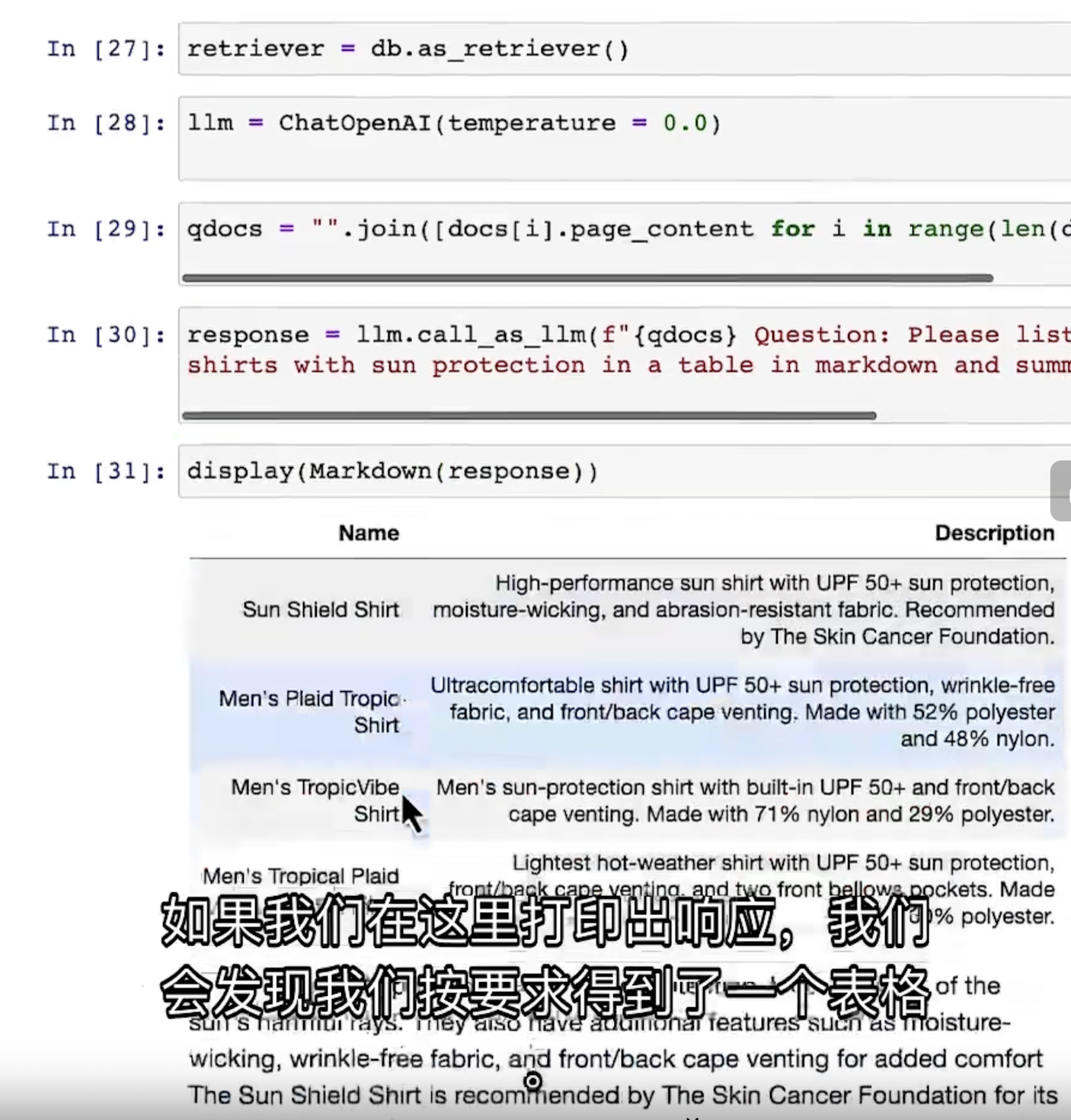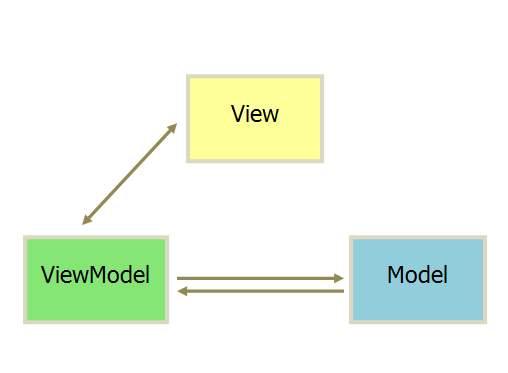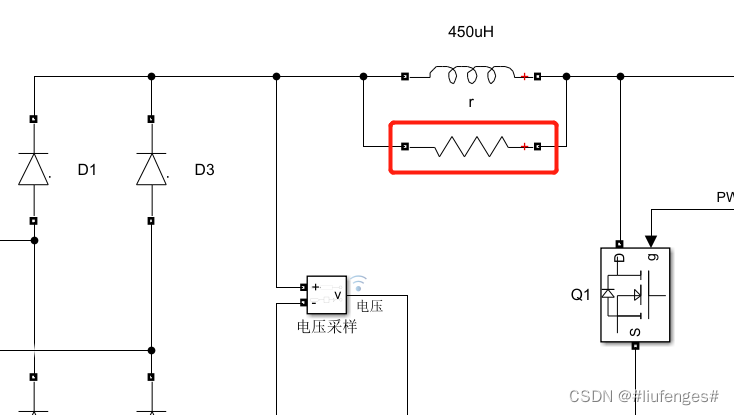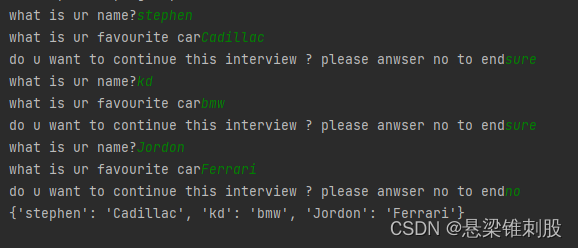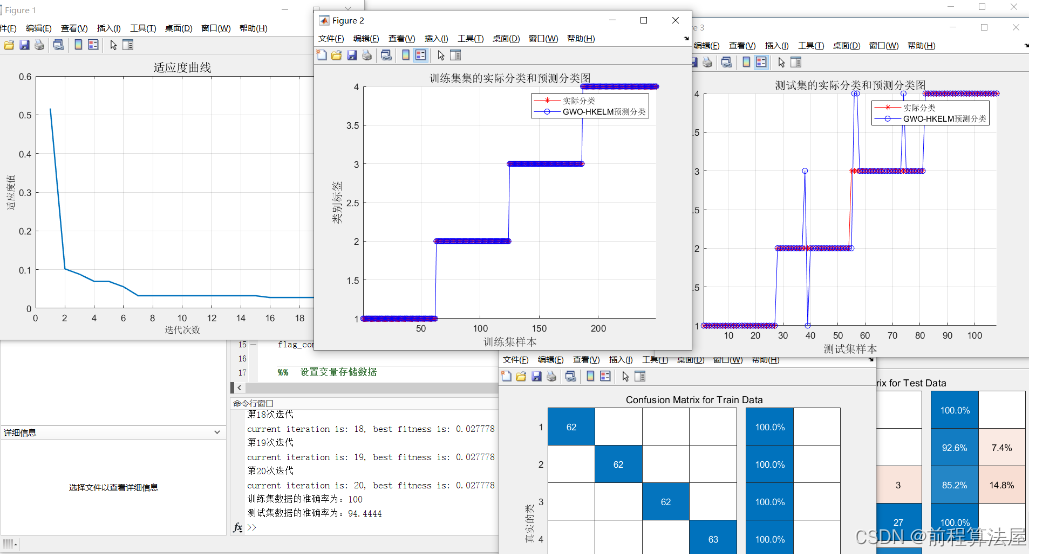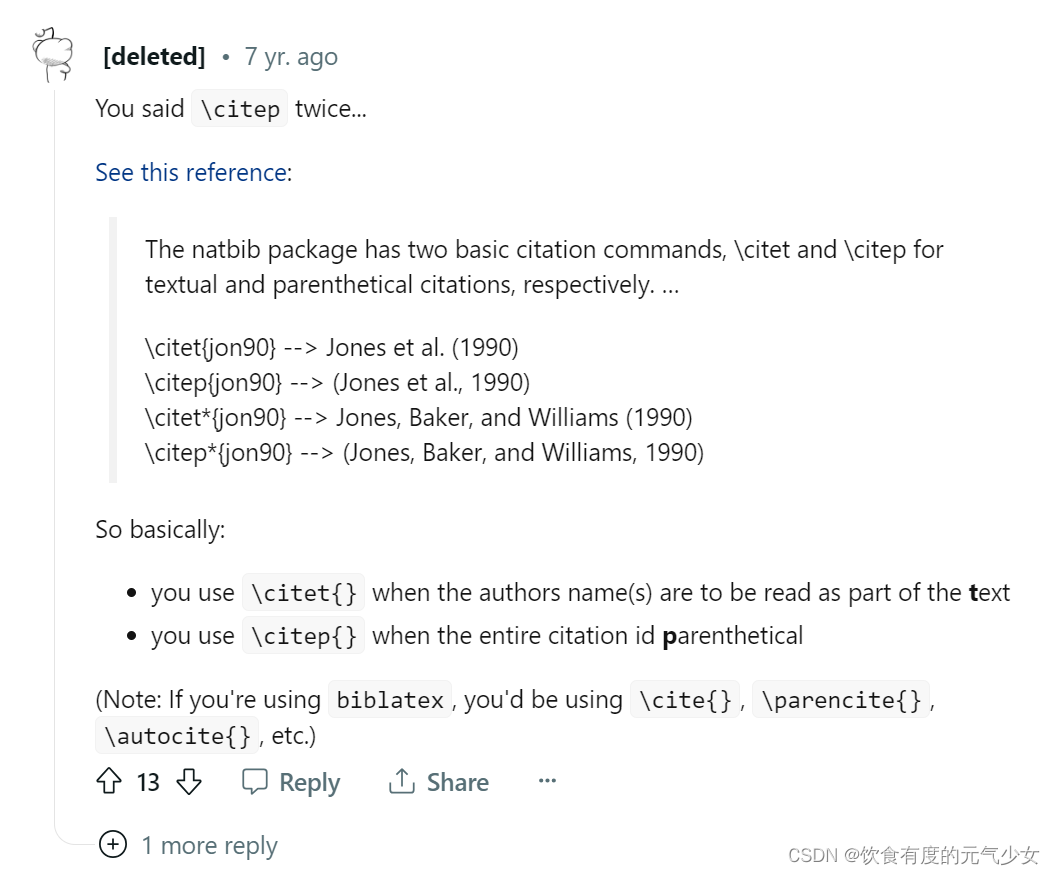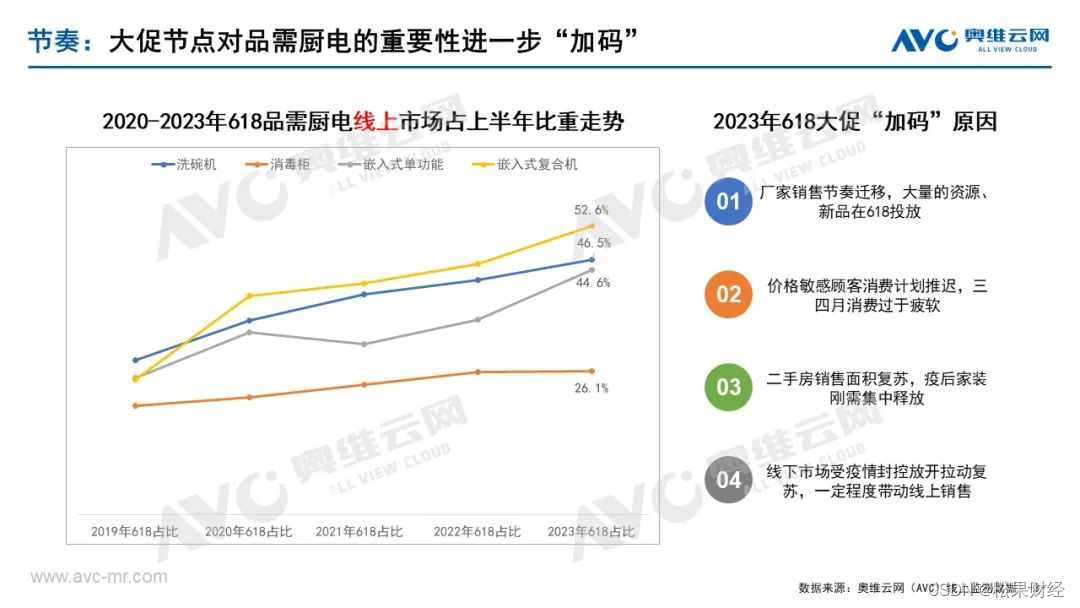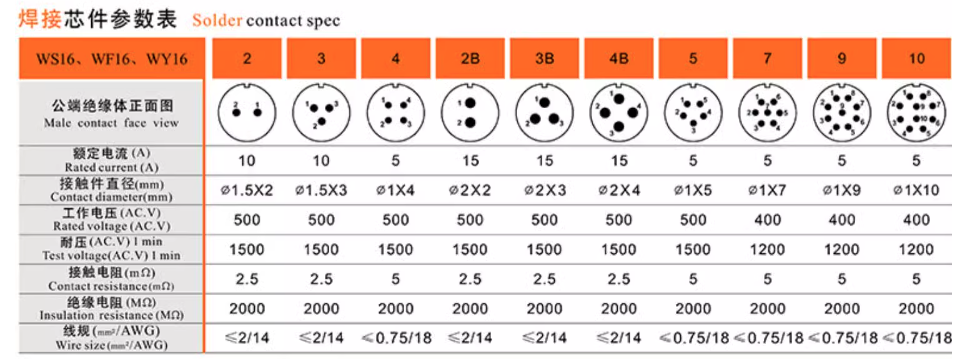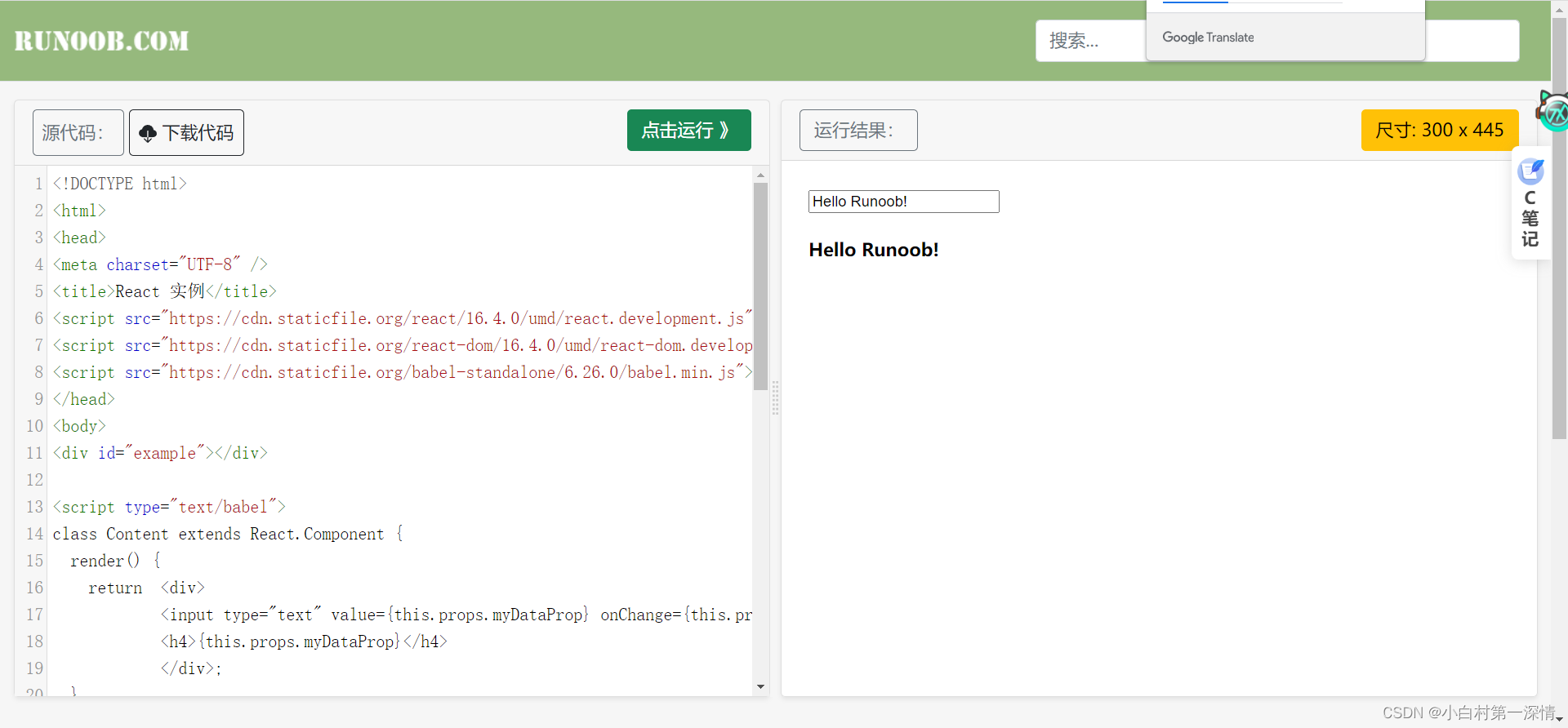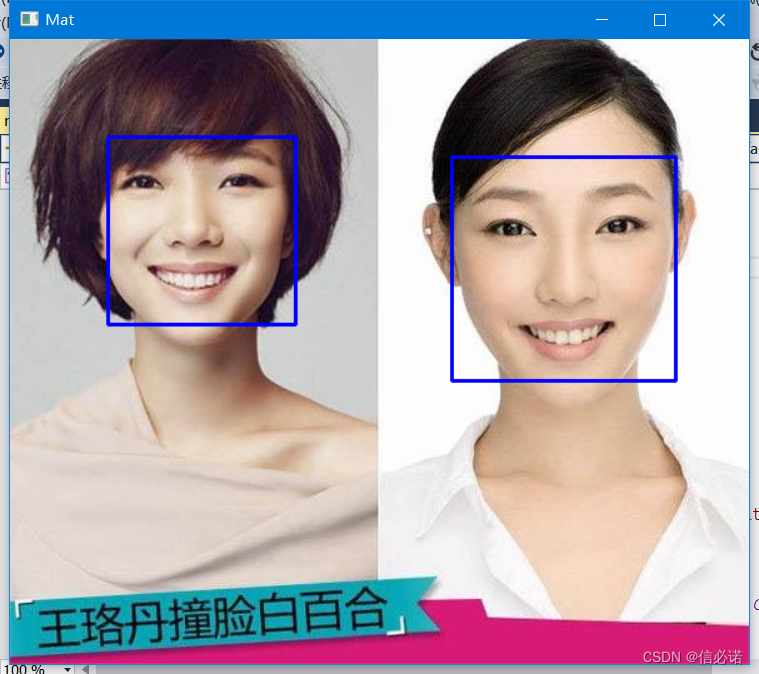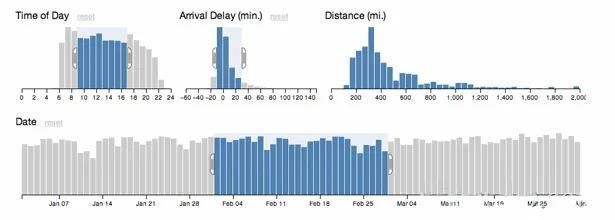视频学习地址:黑马程序员新版Linux零基础快速入门到精通,全涵盖linux系统知识、常用软件环境部署、Shell脚本、云平台实践、大数据集群项目实战等_哔哩哔哩_bilibili
目录
操作系统概述
初识Linux系统
虚拟机介绍
VMware WorkStation安装
在VMware上安装Linux虚拟机
远程连接Linux系统
拓展:WSL(Windows Subsystem for Linux)
扩展:虚拟机快照
操作系统概述
硬件和软件
1、我们所熟知的计算机是由:硬件和软件所组成。
硬件:计算机系统中由电子,机械和光电元件等组成的各种物理装置的总称。
软件:是用户和计算机硬件之间的接口和桥梁,用户通过软件与计算机进行交流。
2、操作系统是软件的一种,它主要负责:作为用户和计算机之间的桥梁,调度和管理计算机硬件进行工作。
当计算机拥有了操作系统,就相当于拥有了灵魂,操作系统可以:
- 调度CPU进行工作
- 调度内存进行工作
- 调度硬盘进行数据存储
- 调度网卡进行网络通讯
- 调度音响发出声音
- 调度打印机打印内容


3、常见的操作系统
PC端:windows、Linux、MacOs
移动端:Android、IOS、鸿蒙系统
初识Linux系统
1、Linux内核
Linux系统的组成如下:
- Linux系统内核
- 系统应用程序
- 内核提供系统最核心的功能,如:调度CPU、调度内存、调度文件系统、调度网络通讯、调度IO等。
- 系统级应用程序,可以理解为出厂自带程序,可供用户快速上手操作系统,如:文件管理器、任务管理器、图片查看、音乐播放等。
- 比如,播放音乐,无论用户使用自带音乐播放器或是自行安装的第三方播放器。
- 均是由播放器程序,调用内核提供的相关功能,由内核调度CPU解码、音响发声等。
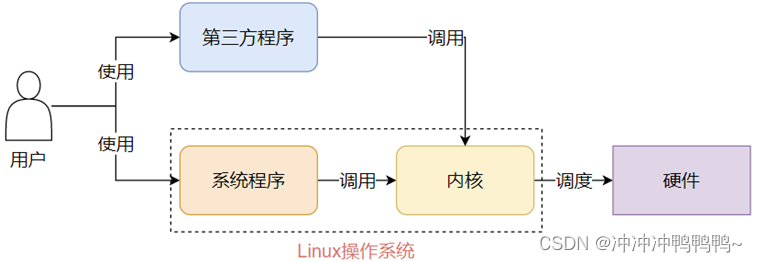
2、Linux内核
内核是Linux操作系统最核心的所在,系统级应用程序只是锦上添花。
Linux内核是免费开源的,任何人都可以下载内核源码并查看且修改。
可以通过:https://www.kernel.org 去下载Linux内核

内核是免费、开源的,这也就代表了:
- 任何人都可以获得并修改内核,并且自行集成系统级程序
- 提供了内核+系统级程序的完整封装,称之为Linux发行版
-
虚拟机介绍
-

借助虚拟化技术,我们可以在系统中,通过软件:模拟计算机硬件,并给虚拟硬件安装真实的操作系统。
这样,就可以在电脑中,虚拟出一个完整的电脑,以供我们学习Linux系统。
VMware WorkStation安装
通过虚拟化技术,可以虚拟出计算机的硬件,那么如何虚拟呢?
我们可以通过提供虚拟化的软件来获得虚拟机。
课程选用VMware WorkStation软件来提供虚拟机。
下载地址: https://www.vmware.com/cn/products/workstation-pro.html
安装完成后使用快捷键:win+r输入ncpa.cpl回车即可打开高级网络设置,确认VMnet1和VMnet8是存在的。

在VMware上安装Linux虚拟机
首先,我们需要下载操作系统的安装文件,本次使用CentOS7.6版本进行学习:
https://vault.centos.org/7.6.1810/isos/x86_64/ (最后的/不要漏掉)

或者直接使用如下链接下载:
https://vault.centos.org/7.6.1810/isos/x86_64/CentOS-7-x86_64-DVD-1810.iso
在VMware中安装CentOS操作系统
打开VMware软件

按照步骤创建虚拟机:

点击完成后,即开启了CentOS系统的安装,耐心等待安装完成即可,后续都是自动化的。

点击用户名:

输入密码:

体验Linux的快乐吧!

远程连接Linux系统
1、图形化、命令行
对于操作系统的使用,有2种使用形式:
- 图形化页面使用操作系统
- 以命令的形式使用操作系统
不论是Windows还是Linux亦或是MacOS系统,都是支持这两种使用形式。
- 图形化:使用操作系统提供的图形化页面,以获得图形化反馈的形式去使用操作系统。
- 命令行:使用操作系统提供的各类命令,以获得字符反馈的形式去使用操作系统。
-
Windows系统的图形化和命令行
-


Linux系统的图形化和命令行
-
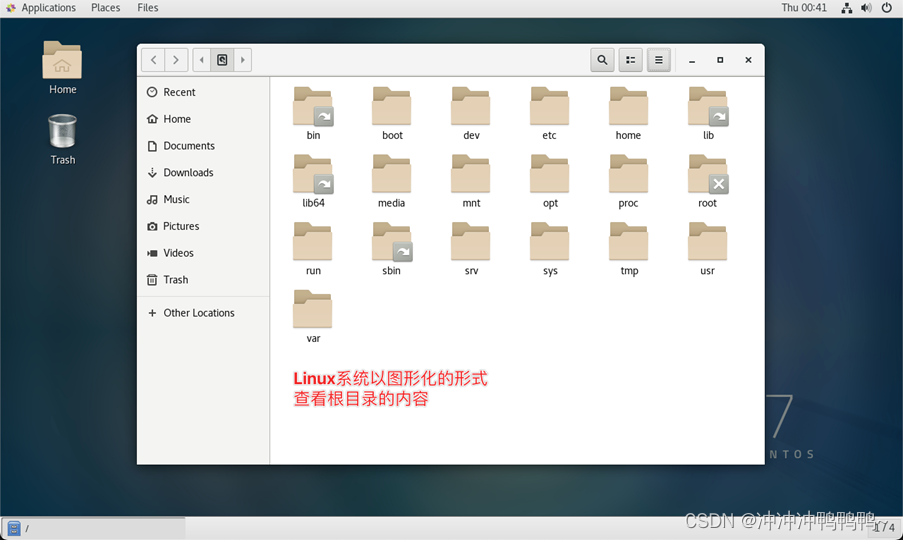

尽管图形化是大多数人使用计算机的第一选择,但是在Linux操作系统上,这个选择被反转了。
无论是企业开发亦或是个人开发,使用Linux操作系统,多数都是使用的:命令行。
-
既然决定使用命令行去学习Linux操作系统,那么就必须丰富一下工具的使用。
我们使用VMware可以得到Linux虚拟机,但是在VMware中操作Linux的命令行页面不太方便,主要是:
• 内容的复制、粘贴跨越 VMware 不方便• 文件的上传、下载跨越 VMware 不方便• 也就是和 Linux 系统的各类交互,跨越 VMware 不方便我们可以通过第三方软件,FinalShell,远程连接到Linux操作系统之上。
并通过FinalShell去操作Linux系统。
这样各类操作都会十分的方便。
-
2、Windows系统安装FinalShell
-
按照提示一直下一步即可安装完成。
-
3、 如何查看Linux的IP地址并远程连接呢
- 在Linux操作系统中,桌面空白右键点击:open in terminal
- 输入ifconfig,即可看到IP地址
- 在FinalShell中配置好IP地址,账号密码后即可连接成功
-
拓展:WSL(Windows Subsystem for Linux)
-
WSL:Windows Subsystem for Linux,是用于Windows系统之上的Linux子系统。
作用很简单,可以在Windows系统中获得Linux系统环境,并完全直连计算机硬件,无需通过虚拟机虚拟硬件。
简而言之:
Windows10的WSL功能,可以无需单独虚拟一套硬件设备,就可以直接使用主机的物理硬件,构建Linux操作系统,并不会影响Windows系统本身的运行。

扩展:虚拟机快照
-
在学习阶段我们无法避免的可能损坏Linux操作系统。
如果损坏的话,重新安装一个Linux操作系统就会十分麻烦。
VMware虚拟机(Workstation和Funsion)支持为虚拟机制作快照。
通过快照将当前虚拟机的状态保存下来,在以后可以通过快照恢复虚拟机到保存的状态。
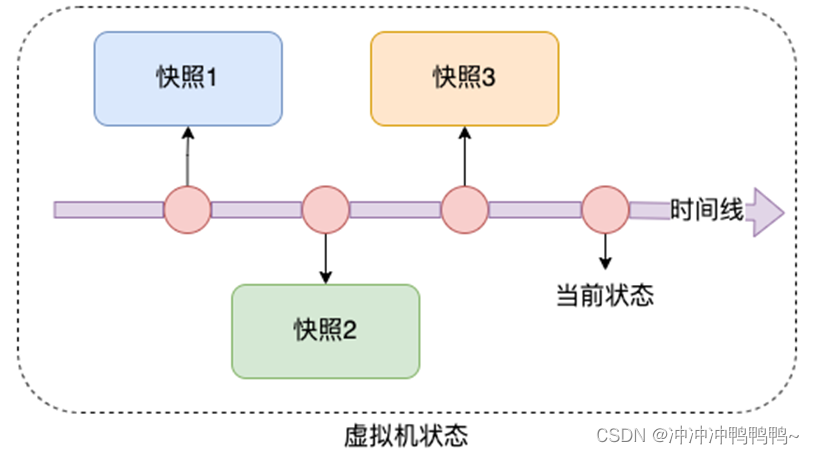
注:软件安装的具体过程可见具体视频